はじめに
今回は『EOS R8』から『α6700』に買い替えて2カ月が経過したので、使ってみての感想を書いていきたいと思います。”キヤノンからソニー” ”フルサイズからAPS-C”といった違いを見て行こうと思います。
予想通りだったこと
軽さは正義
『EOS R8』もコンパクトでしたが、『α6700』はレンズを含めたトータルシステムでコンパクトになりました。コンパクトな単焦点レンズと組み合わせると小さめのカバンにもスッポリ入ります。

今日は撮影しないかもしれなけど、とりあえず持っていこう!
という気持ちにさせてくれます!
ノイズが乗りやすい
元々使っていたのがフルサイズの『EOS R8』だったので比較するとノイズが乗りやすいです。
下の写真は「α6700でISO6400」と「R8でISO32000」の写真を比較しています。



「R8のISO32000」のほうがノイズが少ない感じがします!

『EOS R8』はさすがフルサイズですね!
やはり室内や暗所での撮影が多い人はフルサイズを選ばれるといいと思います!
戸惑っているところ
デメリットという程ではないですが、『α6700』に買い替えて戸惑っている点があるので、挙げていきます。
バッテリーチャージャーがない
『α6700』を買って驚いた事の1つ目はバッテリーチャージャーがないということです。『EOS R8』には標準で付いていたので戸惑いました。

どうやって充電するの?

スマホと同じようにtypeⅭのケーブルをカメラ本体に繋げて充電します。
充電している間は写真が撮れないので、頻繁に撮る方ならバッテリーチャージャーが必要になります。

私の場合は、「写真を撮る」→「パソコンに取り込む」→「充電する」が流れになっています。
この間隔が短い人はバッテリーチャージャーと予備バッテリーが必要です。
写真の取り込み方法
写真をPCに取り込む方法も『EOS R8』と異なります。キヤノンの場合は「EOS Utility」というソフトウェアを使用して取り込んでいました。

カメラをPCに繋げると自動でアプリが起動して、取り込んでいない写真が撮り込まれるので便利でした
ソニーも”PlayMemories Home”という「EOS Utility」のようなソフトウェアがあったようですが、『α6700』は対象外になります。
PlayMemories Homeを使うと、撮影した写真やビデオをPCで管理したり、編集したりできます。
引用元:ソニー
- PlayMemories Home Ver.5.5 (32bit OS対応版)のダウンロードは、2020年3月末日をもって終了させていただきました。
Mac版PlayMemories Homeのダウンロードサービスは、2020年3月末日をもって終了予定でしたが期間を延長してダウンロードを継続しております。- 2020年以降に発売された機種には対応しておりません(ZV-1, ILCE-7RM4A, ILCE-7RM3A, FDR-AX45Aを除く)。
現在はカメラからPCに直接取り込む方法で行っています。DCIM(写真)とCLIP(動画)を別々に取り込む必要があるのでもう少し簡単に取り込めないかなと感じます。
市販のUSBケーブルを使ってカメラとパソコンを接続したり、カメラのメモリーカードをパソコンに入れることで、撮影した画像をパソコンに取り込むことができます。
パソコンの画面で取り込みたい画像の入ったフォルダーを開いて、画像ファイルをパソコン内にコピーしてください。
例:マスストレージでUSB接続している場合のフォルダー構造
DCIM: 静止画
CLIP: 動画
SUB:プロキシー動画
引用元:ソニー

ちょっと面倒・・・
最後に
APS-Cとフルサイズがオススメの人は次のようになります
- 最高の画質で撮りたい
- 暗所撮影が多い
- 大きさと重さが許容できる
- 資金が潤沢にある
- 小さくて軽いカメラが欲しい
- 外での撮影が多い
- 気軽に撮影したい
- 望遠域をよく使う
- 登山で写真を撮りたい
『α6700』を購入してからソニーのカメラやレンズをよくチェックしているのですが、軽量コンパクトなものが多い印象です。万が一フルサイズを買うことになってもソニーから選ぶかなというのが感想です。

もちろんまだ『α6700』を使う予定です!
新着記事になります。合わせてご覧ください。


























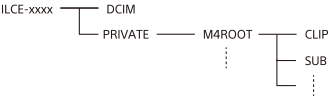






コメント